
我们在日常工作中经常需要统计员工的离岗日期。如何才能快速统计员工离岗日期呢?这里就需要用到WORKDAY函数了。
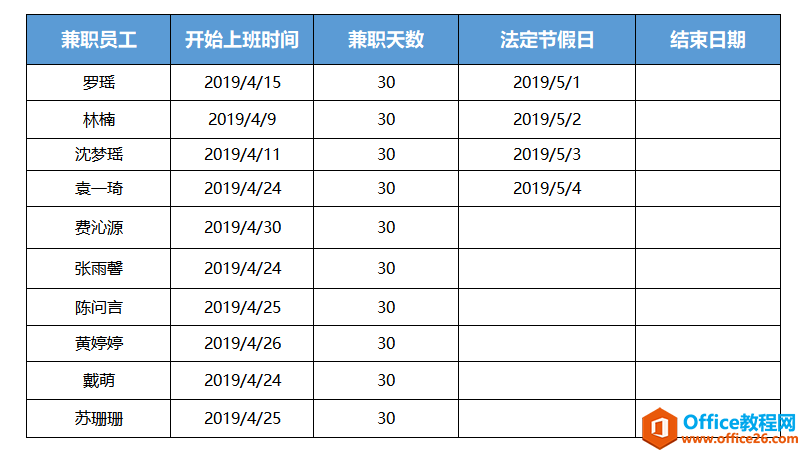
操作方法
- 将光标放在(F3)处,点击插入函数-日期与时间-WORKDAY函数。
这时会弹出一个包含三项参数的对话框:
“开始日期”是初到岗日期;
WPS如何利用EOMONTH函数计算到期日
我们可以用EOMONTH函数来计算特定月份中最后一天的到期日,使用这个函数显示的结果都是某个月的最后一天。具体如何操作呢?假设初始日期为2020年1月18日,我们要计算这个日期两个月后的
“天数”是工作天数;
“假期”是需要除去的日期,固定假期(周末双休)不算在其中。
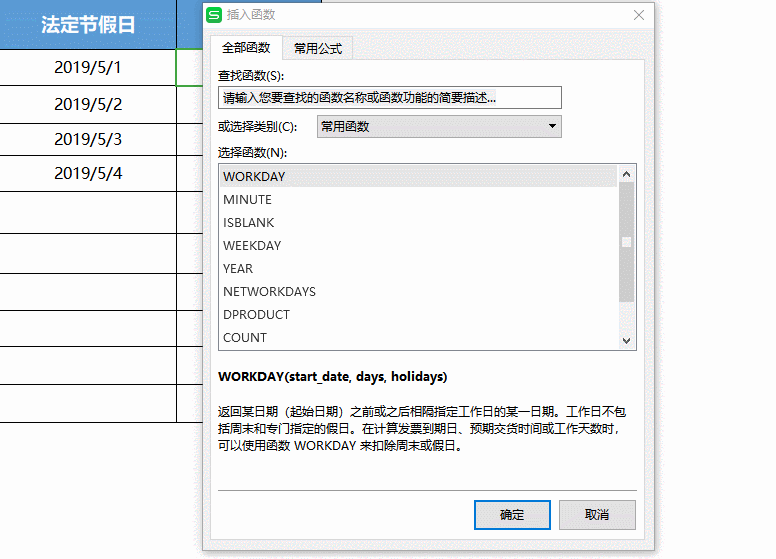
- 在“开始日期”中输入(C3),在“天数”中输入(D3)。
在“假期”中输入(E3:E6)并按F4快捷键添加绝对引用。
然后点确定,这样就能计算出员工的离岗日期了。
将光标放在(F3)右下角呈 形下拉填充公式,这样就能计算出所有员工的离岗日期了。
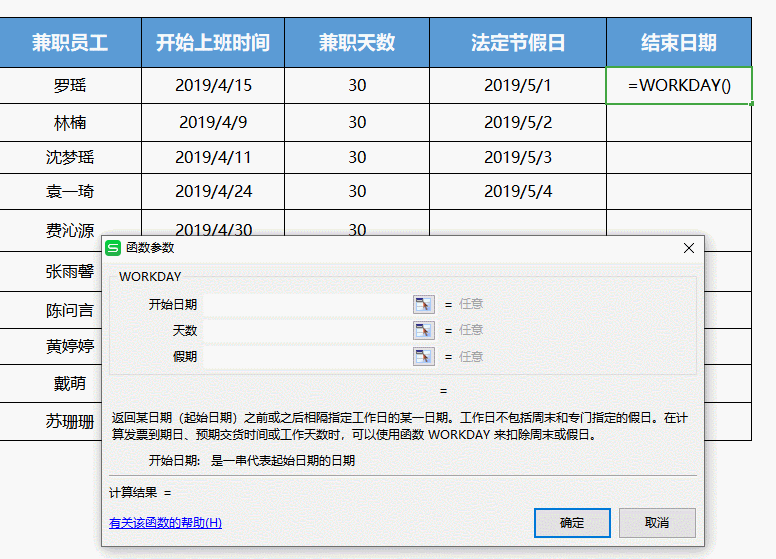
WPS如何利用WORKDAY函数统计员工离岗日期的下载地址:
WPS如何利用RATE函数计算利率
RATE函数可以帮助我们计算年金的各期利率。我们就以下面这个表格数据为例,已知贷款期限、每月支付额、贷款总额,现在要计算月利率和年利率。选中B5单元格,然后点插入函数,找到RAT


